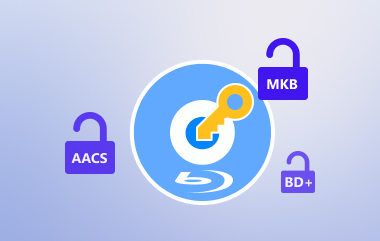寻找可靠的 适用于 Mac 的蓝光翻录器 转换蓝光光盘可能颇具挑战性,尤其是在众多选择的情况下。本评测将探索五大蓝光转码工具,比较它们的功能、易用性和输出质量,以帮助您选择在 Mac 上转换蓝光光盘的最佳工具。
1. Tipard 蓝光转换器 - Mac 上最好的蓝光转换器
Tipard 蓝光转换器 它能够轻松将蓝光光盘、文件夹和 ISO 文件翻录成 500 多种格式,同时保持原始质量。无论您需要无损 MKV、4K MP4 还是高质量音频提取,这款工具都能通过 Blu-Hyper 加速和强大的编辑功能提供闪电般的性能。
主要特点:
• 将蓝光转换为 MP4、MKV、AVI、MOV 等,包括 8K/5K/4K/HD 格式。
• 保留原始视频、音频和字幕,不损失质量。
• 将音轨保存为 FLAC、WAV、MP3 和其他格式。
• 修剪、裁剪、添加过滤器、插入水印和调整效果。
• 保留或替换它们以增强您的观看体验。
第1步下载并安装软件
前往 Tipard 官方网站并下载 Mac 版 Tipard 蓝光转换器。下载完成后,打开安装文件并按照说明提示中的指南,即可在您的设备上高效地安装该软件。
第2步启动程序并加载蓝光
打开 Tipard 蓝光转换器,前往转换器的“Ripper”部分。点击 加载蓝光 并选择是否要从外部驱动器或 Mac 上保存的蓝光文件夹加载蓝光光盘。
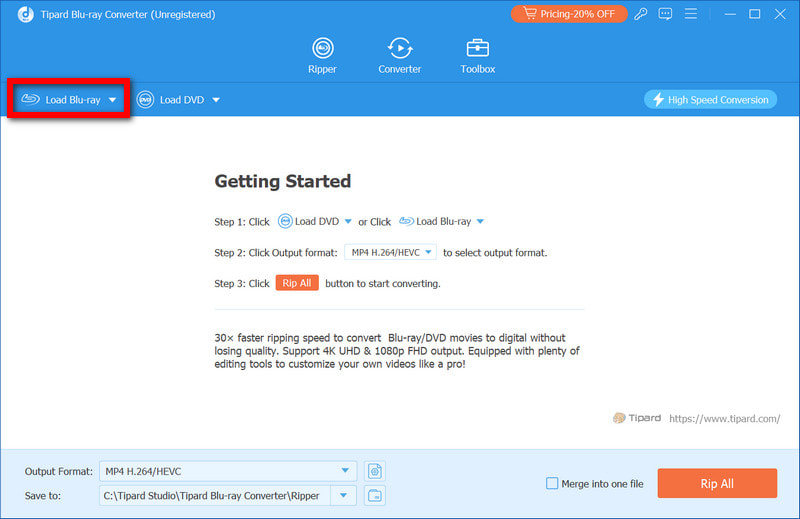
第 3 步选择输出格式
从中选择您想要的视频格式 轮廓 下拉列表并选择 视频 选项卡。您可以选择 MP4, MKV, 影音, 和 移动.选择 MKV无损 如果您希望保留原始质量,请选择此选项。
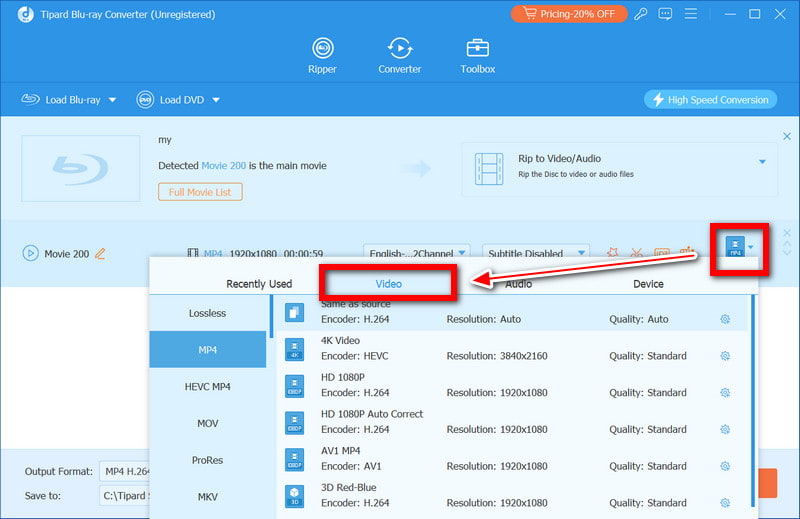
第四步自定义输出设置
如有需要,可以通过更改分辨率、帧速率、编码器和比特率来自定义输出设置。您还可以使用软件内置的编辑工具,只需点击 编辑 按钮。
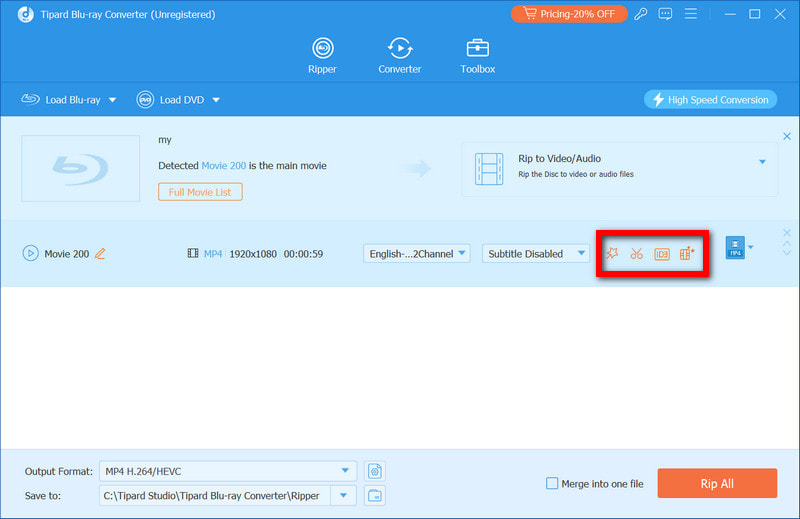
第 5 步开始翻录蓝光
按 全部翻录 准备就绪后,点击按钮,等待软件开始蓝光转换。同时,转换完成后,您可以在 Mac 存储中找到生成的文件。
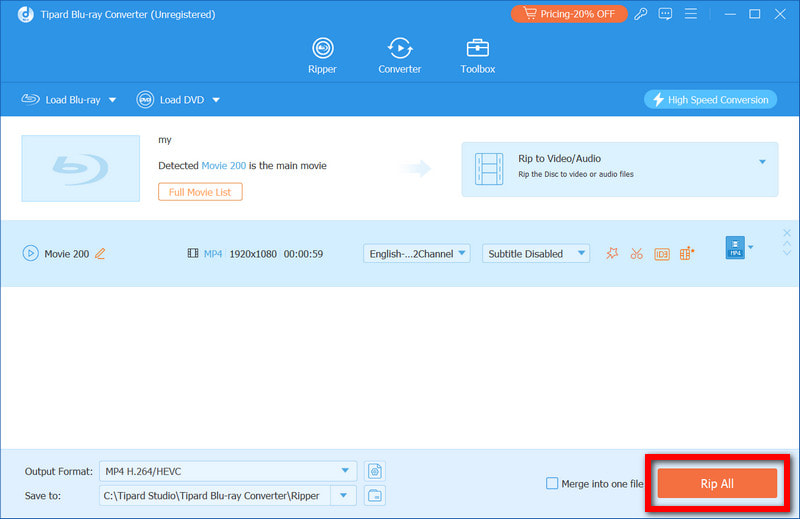
排名前 2 位:VLC - 可播放蓝光的 Mac 蓝光开膛手
如果您想在 macOS 上使用 VLC 媒体播放器来管理蓝光项目,您必须从光盘中翻录内容并将其保存为 MKV 或 MP4 文件,该文件 最好的蓝光翻录器 可以创建并且 VLC 可以轻松播放。
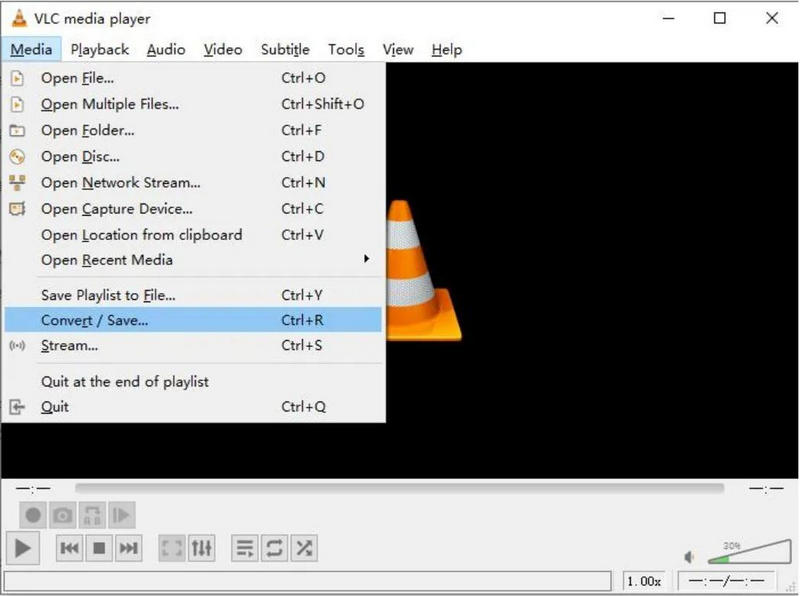
第1步前往 VLC 官方网站,搜索适用于 macOS 的版本。下载并运行安装程序。按照安装程序提供的说明成功设置 VLC。
第2步由于大多数蓝光光盘都带有某种形式的加密,用户需要搜索并找到名为 libaacs.dylib 和 KEYDB.cfg 的库文件。这些文件必须放在特定位置,以便 VLC 可以访问它们。
第 3 步连接外部驱动器并将蓝光光盘放入其中后,打开 VLC。首先点击 媒体 标签并朝 打开光盘 菜单。从那里,选择 蓝光光驱 作为您的来源。
第四步现在, 设置 菜单,在视频编解码器首选项中,必须将文件类型设置为 MP4 或多种其他选择 转换/保存 菜单。
第 5 步最后,选择要保存已翻录影片的目标文件夹。设置完成后,点击 开始 按钮。
前 3 名:MakeMKV - 轻量但功能强大的 Mac 蓝光开膛手
MakeMKV 是 macOS 用户的理想蓝光转码器,因为它简单易用,功能强大。蓝光转换为 MKV 后,从音频到字幕的所有内容都能保留。
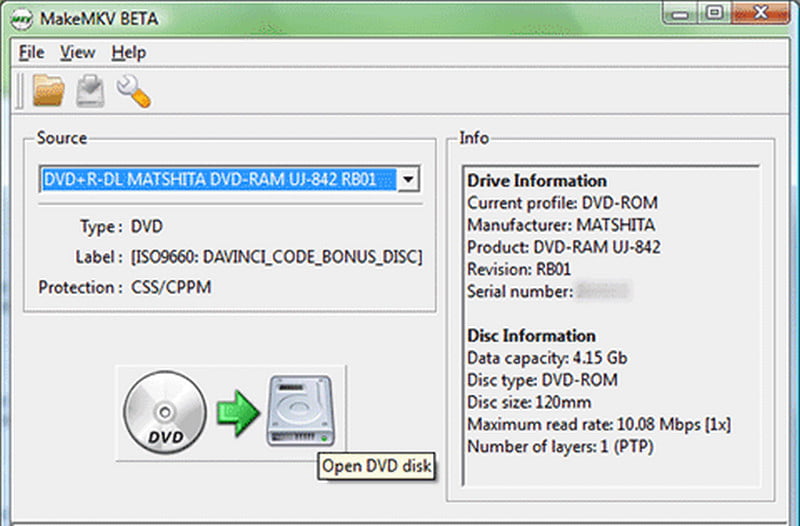
第1步前往 MakeMKV 网站下载 Mac 版本。按照屏幕上的步骤将其转换为可安装文件。
第2步将蓝光驱动器插入 Mac 电脑,并将其放入光盘。启动 MakeMKV 应用程序,然后点击 蓝光光驱 按钮加载视频。
第 3 步Make MKV 将显示可用标题列表。选择主电影文件或您希望保留的任何其他内容。
第四步一切完成后,选择 MKV 文件的目的地。
第 5 步要开始翻录,请点击 制作 MKV 按钮。完成后,您可以使用其他 MKV 播放器应用程序(例如 VLC)查看该文件。
4. HandBrake - Mac 上简单易用的蓝光开膛手
HandBrake 是一款免费的开源视频抓取工具,可用作蓝光转换器。您可以使用 HandBrake 蓝光版 将蓝光转换并压缩为 MP4、MKV、WebM 和许多其他格式。
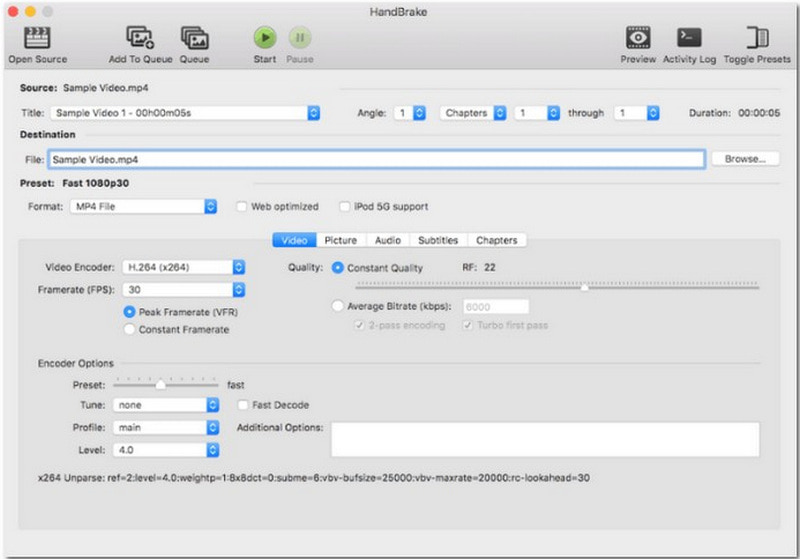
第1步从官方网站下载 Handbrake 并将其安装到您的 Mac 上。
第2步将蓝光插入外部驱动器,然后转到 文件, 和 开源 在 Handbrake 中。您也可以按 开源 选择您的蓝光设备。
第 3 步确定输出文件类型。从中选择 苹果 或者 安卓 带预设或将输出设置为 MP4 或者 MKV.
第四步将默认视频编解码器类型、分辨率和压缩更改为最佳选项。
第 5 步您可以通过按下 开始编码 按钮。任务完成后,文件将位于您选择为目标的文件夹中。
五、适用于 Mac 的 Leawo Blu-ray Ripper - 支持多种蓝光类型
如果您正在寻找一款能够绕过多种蓝光保护机制的蓝光开膛手,那么 Leawo Blu-ray Ripper for Mac 是一款非常不错的选择。它功能强大,可以将蓝光光盘、文件夹和 ISO 文件转换为 180 多种视频或音频格式,方便您在不同的设备上使用。
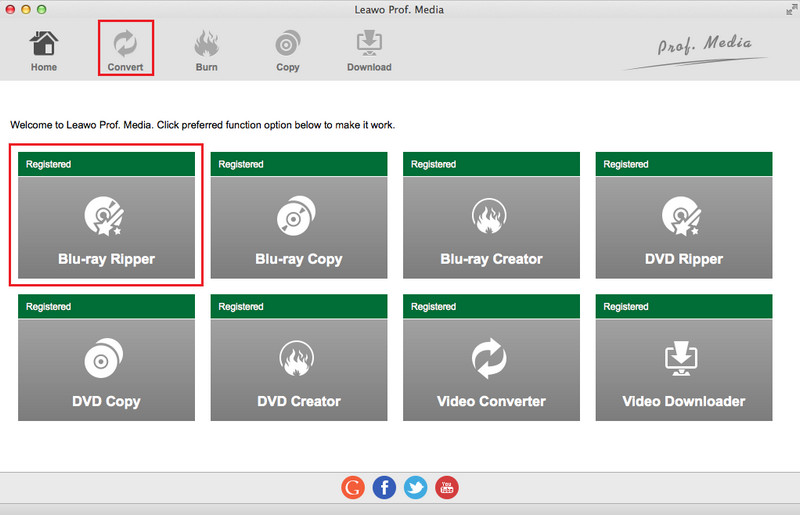
第1步前往 Leawo 网站并下载 Mac 版本。按照屏幕上的安装说明进行操作。
第2步启动 Leawo Blu-ray Ripper,然后选择 添加蓝光/DVD 添加您的蓝光光盘、文件夹或 ISO 文件。
第 3 步选择类似的输出 MP4, MKV, 要么 影音 在 轮廓 面板。还有适用于 Apple、Android 和游戏机的预设。
第四步使用软件内置的编辑器更改视频参数,例如分辨率、比特率和帧速率,或添加视频效果。
第 5 步点击 转变,选择所需的文件夹,然后按下按钮。应用程序将立即转换文件;转换完成后,您所需的蓝光电影将转换为所需的格式。
最终, 适用于 Mac 的最佳蓝光翻录器 取决于您需要的是高质量的翻录、灵活的格式,还是仅仅需要 Mac 上的易用性。这篇评测显示,评价最高的选择是 Tipard、MakeMKV 和 HandBrake,因此您可以轻松选择 Mac ROM 转换器来高效地提取蓝光光盘。
功能齐全的多媒体播放器,可播放蓝光、DVD、4K UHD 和其他视频/音频文件。



 安全下载
安全下载